Cara Melakukan Resize Root Volume LVM pada GIO Public 2
1 people liked this article
A. Pendahuluan
Logical Volume Management (LVM) adalah pilihan manajemen disk hampir setiap distro Linux sertakan. Jika Anda ingin membuat media penyimpanan dalam jumlah besar atau membuat partisi yang dinamis, LVM mungkin akan menjadi solusi untuk Anda.
Panduan kali ini kami akan memberikan tahapan bagaimana cara resize root volume LVM di GIO Public v2. Panduan ini dapat Anda gunakan di semua sistem operasi Linux dengan syarat root volume nya menggunakan LVM.
NOTE: Sebelum mengikuti panduan ini pastikan Anda sudah melakukan backup semua data VM atau dapat dilakukan snapshot terlebih dahulu untuk menghindari adanya kegagalan resize root volume VM.
B. Konfigurasi
1. Resize Root Volume VM Melalui vCloud GIO Public
Hal utama yang harus Anda lakukan yaitu login ke sisi vCloud GIO Public v2 melalui link berikut: https://vcloud.biznetgiocloud.com/. Kemudian, klik pada menu Data Centers >> VCD.
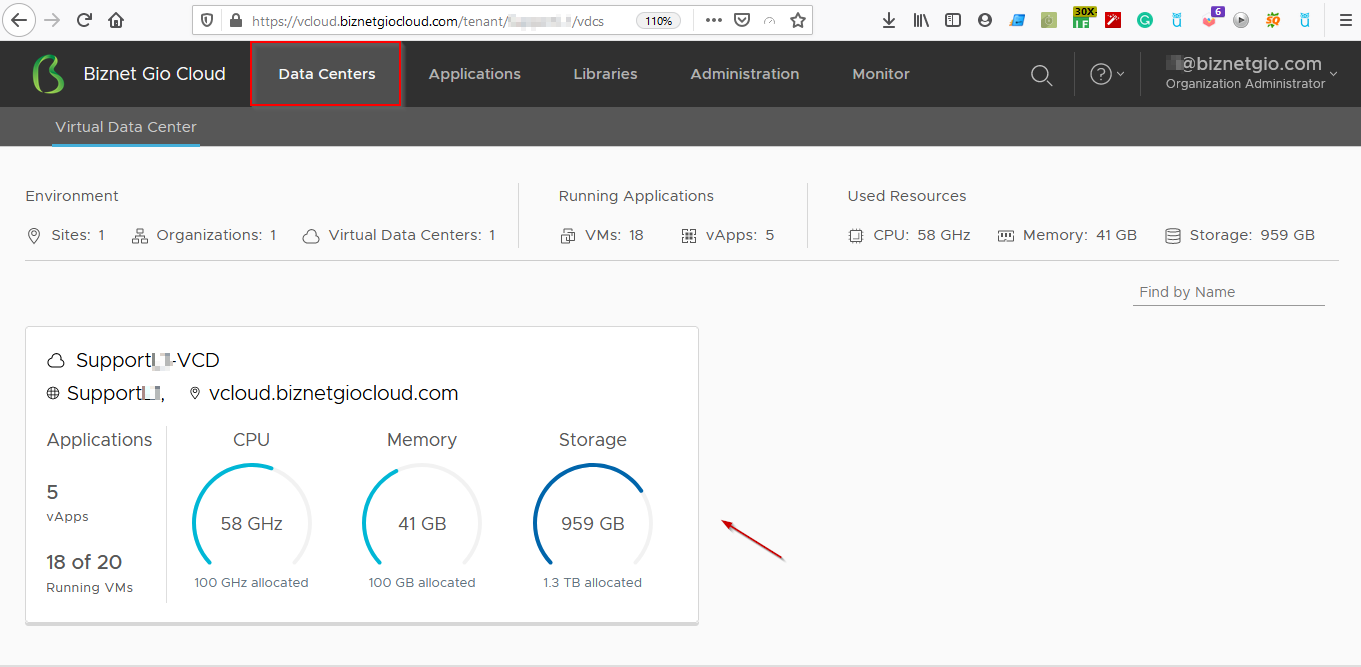
Masuk ke menu Virtual Machines >> Klik Details pada VM yang akan diresize >> Hard Disks.
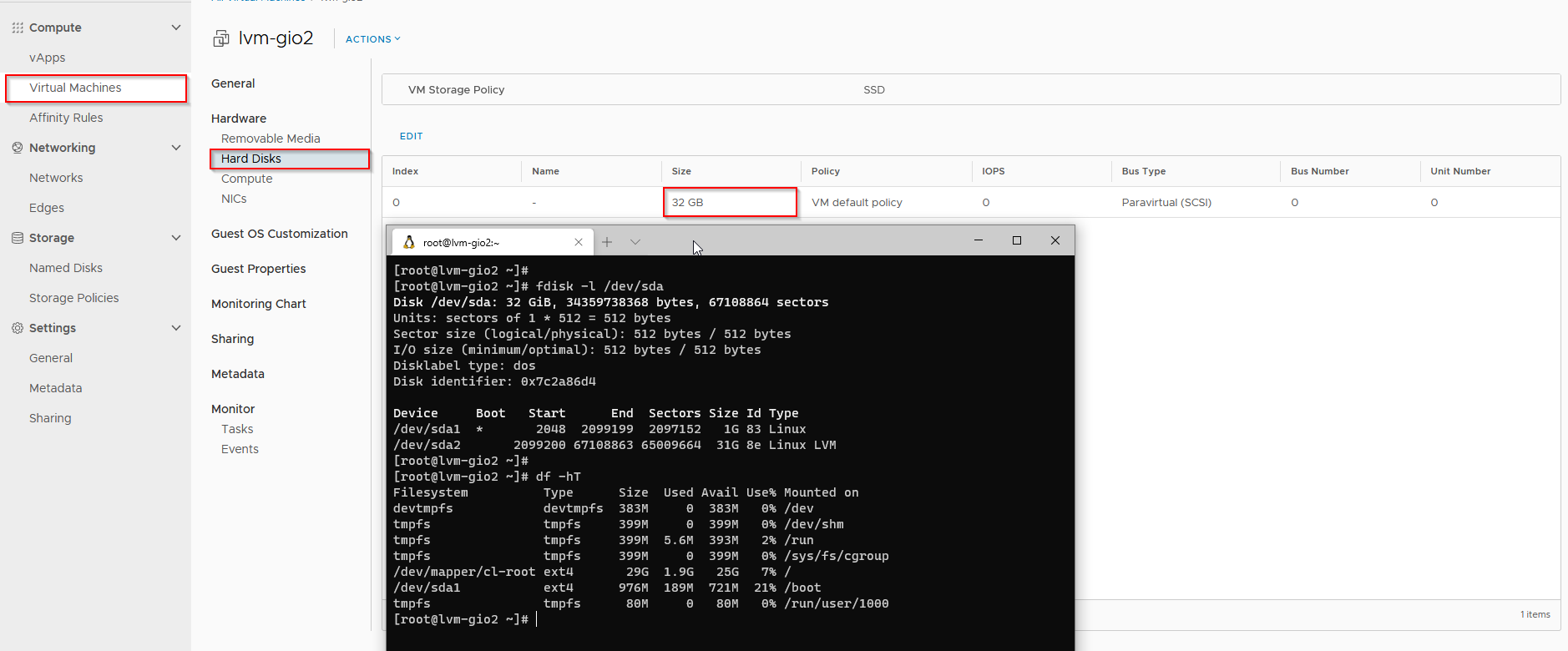
Untuk melakukan resize root volume pada VM klik Edit seperti pada gambar di bawah ini.
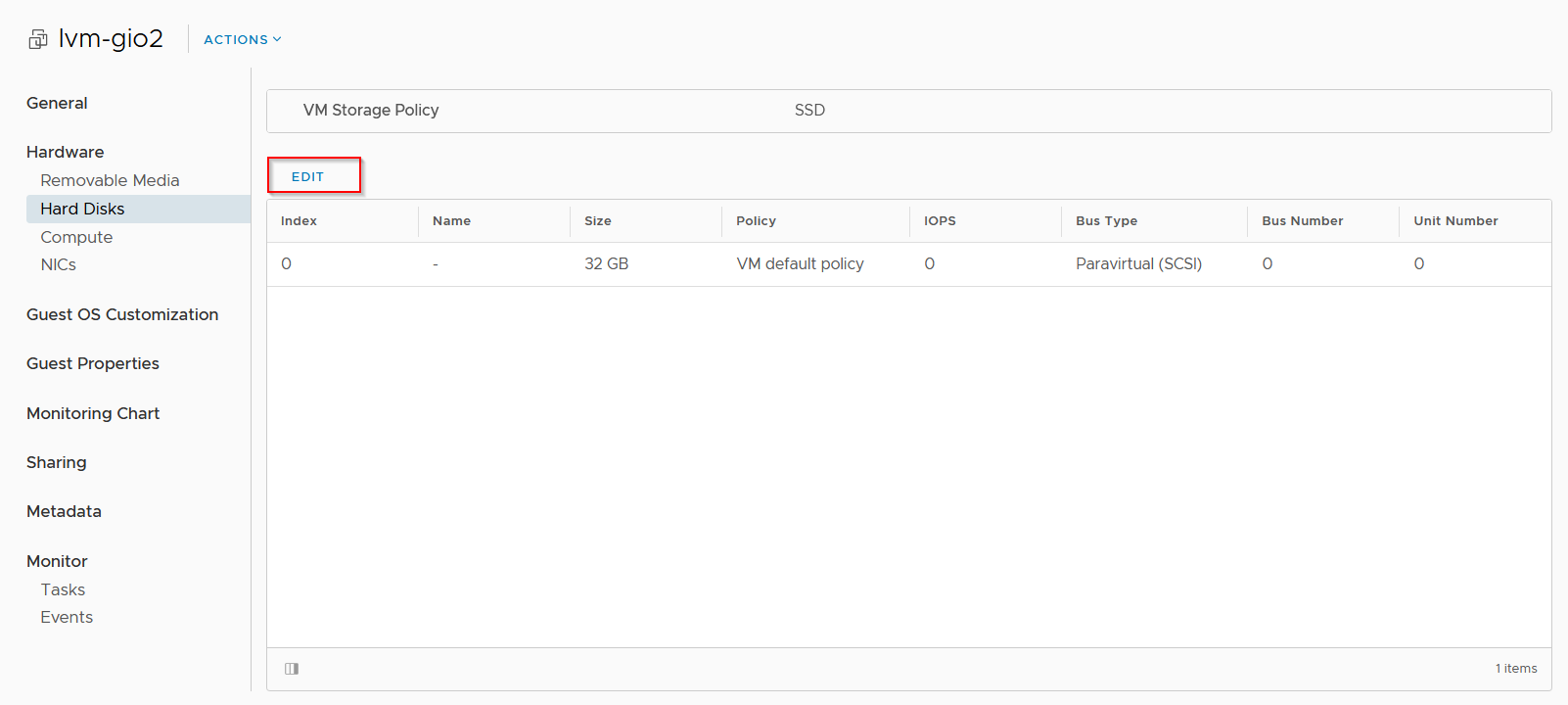
Pada panduan ini size awal nya adalah 32GB
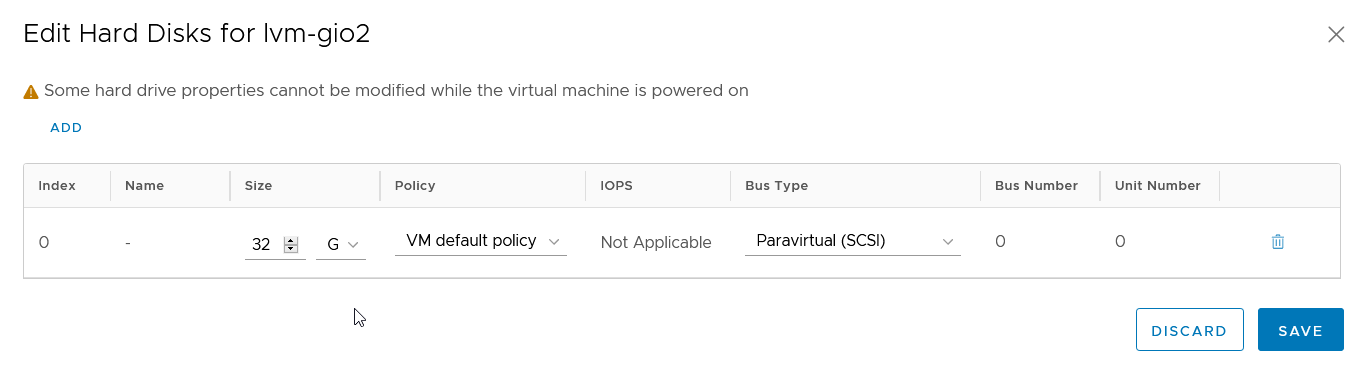
Root volume di sini kami resize menjadi 50GB. Silakan klik Save untuk menyimpan perubahan.
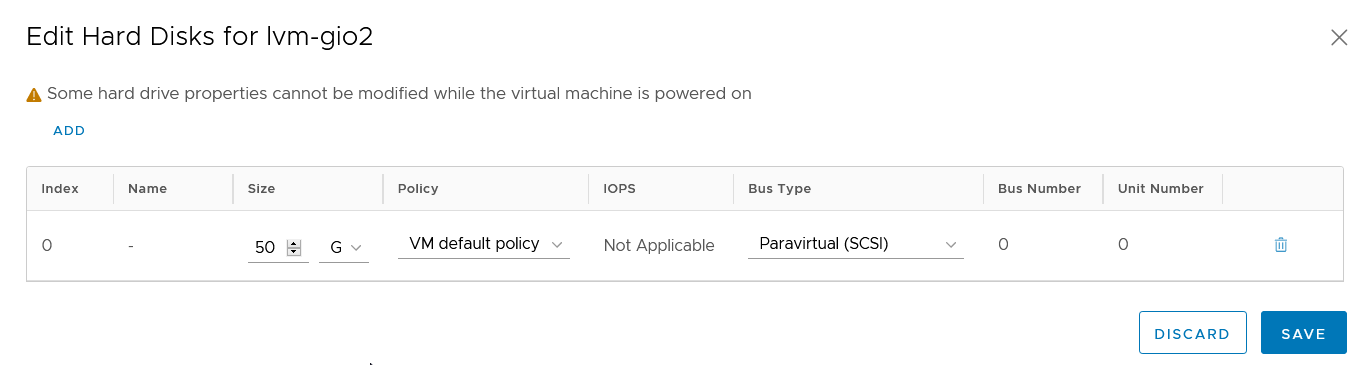
Langkah selanjutnya melakukan reboot pada VM. Untuk reboot dapat dilakukan dengan 2 cara.
- Ketikan command reboot dari dalam VM.
- Reboot VM melalui vCloud.
Untuk melakukan reboot VM pada vCloud dapat di lakukan Reset pada VM.
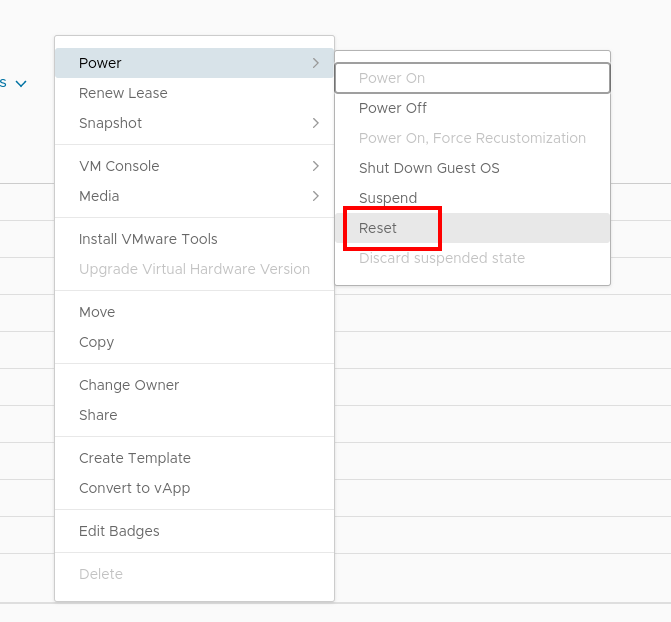
2. Resize Volume Root VM disisi OS
Sebelumnya Anda sudah melakukan resize root volume di sisi vCloud GIO Public, untuk melakukan resize root volume VM perlu dilakukan resize juga di sisi dalam VM (OS).
Silakan login ke sisi VM melalui SSH dan cek partisi root yang digunakan menggunakan beberapa command berikut.
fdisk -l
fdisk -l /dev/sda
df -hT
Terlihat diatas untuk untuk root menggunakan partisi /dev/sda, gunakan perintah fdisk [partisi] untuk konfigurasi partisi root volume.
fdisk /dev/sda
Ketikan perintah n untuk membuat partisi baru, lalu ketik p (primary), pilih partisi number yang ingin akan digunakan, karena diatas udah terdapat dua partisi (/dev/sda1 dan /dev/sda2), maka Anda dapat menggunakan partisi ke tiga dengan cara ketikan angka 3
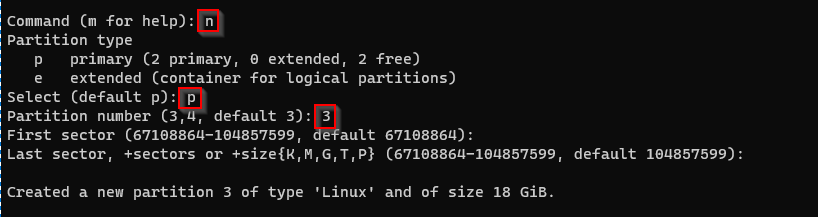
Ubah tipe default ke Linux ke Linux LVM. Untuk melakukan ini, gunakan perintah t, tunjukkan jenis partisi yang ingin diubah dan nomornya (dalam hal ini 3), dan masukan kode dari Linux LVM dalam sistem heksadesimal 8e:

Ketikan perintah p untuk melihat tabel partisi
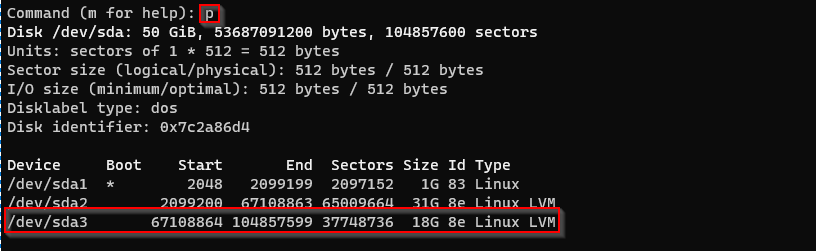
Arti dari gambar diatas yaitu membuat partisi baru /dev/sda3. Untuk menyimpan perubahan ketikan perintah w

Untuk menggunakan volume yang dibuat di LVM, lakukan inisialisasi dengan perintah pvcreate, di panduan ini yang akan dibuat adalah /dev/sda3.
pvcreate /dev/sda3
Lihat nama grup volume yang ingin Anda tambahkan partisi. Kami akan menggunakan vgdisplay untuk melihatnya.
vgdisplay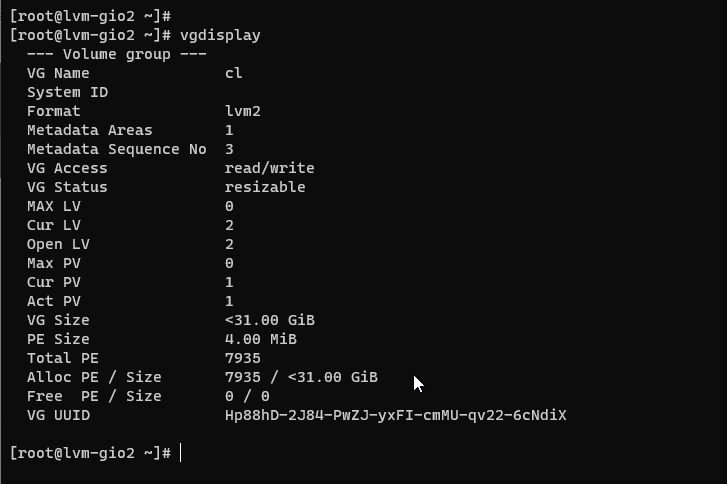
Gambar diatas terlihat untuk nama grup volume nya cl. Selanjutnya tambahkan partisi baru yang telah dibuat sebelumnya ke grup volume (cl).
vgextend cl /dev/sda3
Dengan menggunakan lvdisplay, Anda dapat melihat secara detail informasi dari logical volume.
lvdisplay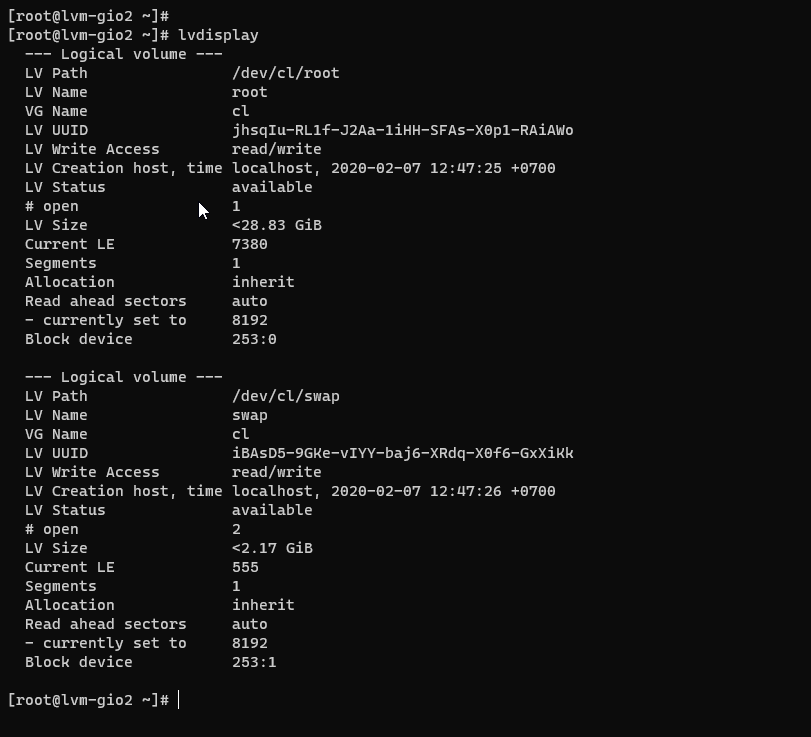
Gambar diatas terdapat dua jalur logical volume diantaranya.
- /dev/cl/root: Digunakan untuk root
- /dev/cl/swap: Digunakan untuk swap
Untuk melakukan extend atau penambahan volume ke root gunakan perintah lvextend -l +100%FREE [path_logical_volume]
lvextend -l +100%FREE /dev/cl/root
Apabila filesystem yang Anda gunakan xfs Anda dapat menggunakan perintah xfs_growfs untuk melakukan resize root volume.

Jika Anda menggunakan ext4 gunakan perintah resize2fs untuk resize root volume.
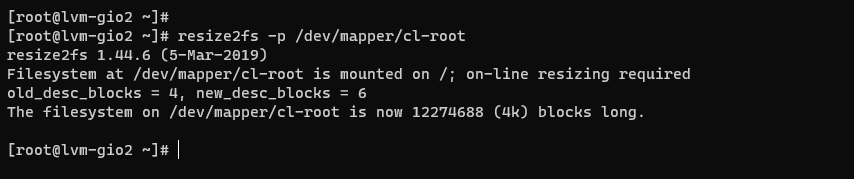
Verifikasi kembali volume root Anda menggunakan perintah df –hT.
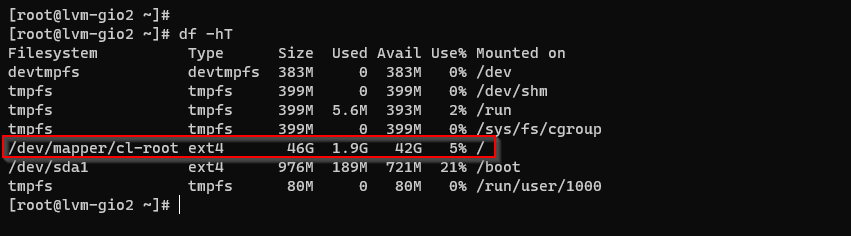
C. Kesimpulan
Logical Volume Management (LVM) merupakan pilihan manajemen disk yang umum digunakan pada distribusi Linux. Artikel ini memberikan panduan tentang cara bagi pengguna Linux yang ingin melakukan resize root volume menggunakan LVM di GIO Public. Selain itu, artikel menekankan pentingnya melakukan backup data atau snapshot sebelum melakukan proses resize untuk menghindari kegagalan dan kehilangan data.
Semoga artikel ini dapat membantu Anda. Temukan bantuan lainnya melalui Knowledge Base Biznet Gio. Jika Anda masih memiliki kendala silahkan hubungi support@biznetgio.com atau (021) 5714567.
Popular Articles
-
Cara Install & Konfigurasi Monitoring Cacti Serta Mengetahui Fungsi Fitur Pada Cacti
10 people say this guide was helpful
-
Cara Mengaktifkan Telnet pada Windows 7, 8 dan 10
3 people say this guide was helpful
-
Install dan Konfigurasi Samba Server pada Ubuntu
2 people say this guide was helpful
-
Instalasi DNS Server Menggunakan Service Bind di CentOS 7
4 people say this guide was helpful